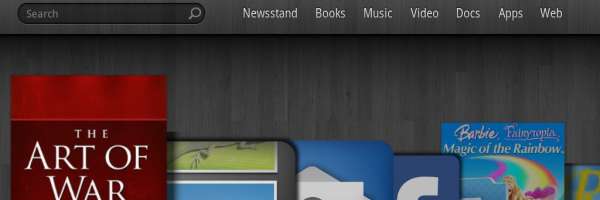
Amazon Kindle Fire er et flott nettbrett, men det er litt sparsomt når du først tar enheten ut av esken og slår den på. Det er ingen bøker å lese, ingen musikk og ikke veldig mange apper. Forbered deg før du forlater huset med det nye leketøyet ditt. Her er noen ting du vil gjøre første gang du fyrer opp din Kindle Fire.
Dette er et gjestepost av Mitch fra Teknipages , der han skriver om teknologi.
1. Få en USB-kabel

Sjansen er at du på et eller annet tidspunkt vil overføre filer fra datamaskinen din til Kindle Fire. Du vil kjøpe en mikro-USB til standard USB-kabel, siden den ikke følger med en. Hvis du har en kabel fra en eksisterende smarttelefon eller annen enhet, fungerer den med Kindle Fire.
2. Lagre på gratis ebøker
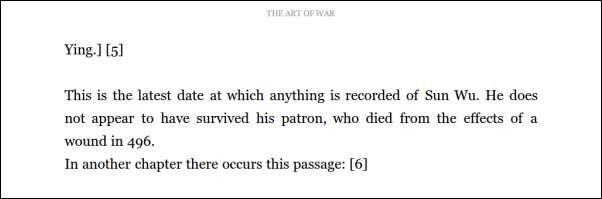
Har du ikke nok penger til å bygge et imponerende ebook-bibliotek på Kindle Fire? Det er greit. Mange klassiske offentlige bøker er tilgjengelig gratis på Amazon . Hvis det ikke tilfredsstiller lesebehovet ditt, er det mange tredjepartssider som har gratis bøker tilgjengelig i PDF-format, for eksempel PlaneteBook , Google Books og Mange bøker .
3. Send dokumenter
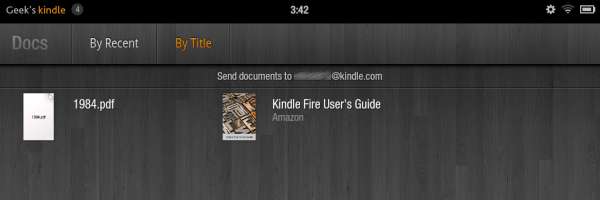
Lær om systemet Kindle Fire bruker til dokumenter. Du kan overføre PDF-, TXT- og PRC-formaterte dokumenter til enheten ved hjelp av en USB-kabel, eller sende dem til e-postadressen som er oppført i ‘Docs’-appen, og de vil umiddelbart være tilgjengelige for lesing på enheten.
4. Last ned en filbehandling
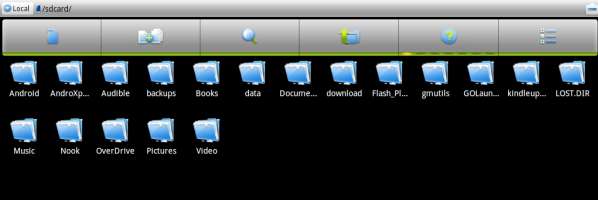
På et eller annet tidspunkt vil du sannsynligvis ønske å se individuelle filer som er lagret på Kindle Fire. nedlasting ES File Explorer eller AndroXplorer fra Amazon Appstore, og du kan se hvilken som helst fil på enheten, samt installere Android APK-appfiler.
5. Bli kjent med delen "Administrer Kindle" på Amazon.com
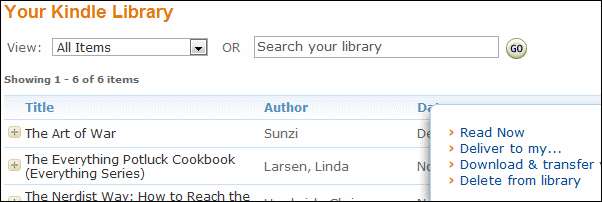
Mange av funksjonene til Kindle Fire er basert i “The Cloud”. Du må bruke Administrer Kindle-delen din på Amazons nettsted for å gjøre ting som å endre enhetsnavnet, administrere arkivering, videoer og musikk.
6. Endre brukeragenten i nettleseren
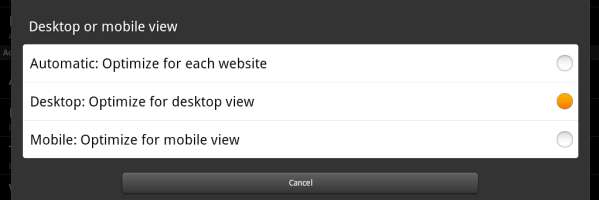
Som standard er Kindle Fire konfigurert for å optimalisere for hvert nettsted, som ofte betyr mobilversjoner av nettsider. Slike sider er begrenset i funksjonene de inkluderer. Enheten er fullt i stand til å vise fullversjoner av nettsider, helt fint. Gå inn i nettleseren og velg "Meny"> "Innstillinger" og endre innstillingen "Desktop eller mobilvisning" til "Desktop".
7. Last opp musikken din til Amazon
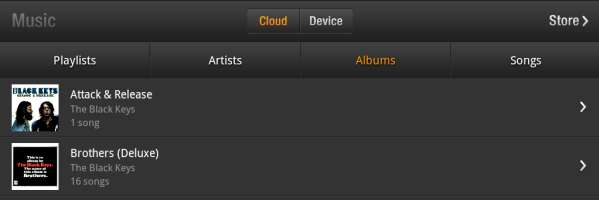
Last opp musikkfilene dine til Amazon Cloud Play er og stream hele musikkbiblioteket ditt direkte til Kindle Fire uten å ta noe verdifullt minne.
8. Få tilgang til flere apper
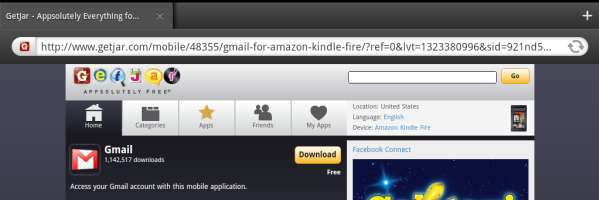
Amazon Appstore er fin, men den har ikke mange populære Android-apper. Gå til innstillingsutstyret> "Enhet" og vri "Tillat installasjon av applikasjoner" til "På". Så besøk http://m.getjar.com i Kindle Fire-nettleseren, og du får tilgang til en mengde Android-apper. Nå er du ordentlig forberedt på å nyte Kindle Fire og alt den har å tilby. Glad lesning!







